Les liens D’ancrage ne sont pas un sujet qui est beaucoup discuté, mais nous avons eu d’excellents résultats avec eux! Aujourd’hui, nous allons plonger dans la façon de créer des liens d’ancrage dans WordPress et explorer pourquoi vous voudrez peut-être commencer à les utiliser. D’après notre expérience, les liens d’ancrage peuvent aider à améliorer l’expérience utilisateur, à faciliter la navigation dans le contenu long et même à vous donner un léger avantage dans Google. Qui ne veut pas un avantage gratuit dans Google? What
que sont les liens D’ancrage?,
les liens D’ancrage, également appelés liens de menu de saut ou table des matières, sont des liens qui vous mènent instantanément à une partie spécifique de la page (ou à une page externe). Les destinations d’ancrage sont généralement spécifiées en utilisant soit L’élément A (en le nommant avec l’attribut name), soit tout autre élément (en nommant avec L’attribut ID). Les deux méthodes sont entièrement conformes aux normes W3C (source).,
Exemple d’un Lien vers une Ancre
Si vous êtes encore un peu confus sur ce que l’ancre des liens, ne vous inquiétez pas. Voir l’exemple de l’image ci-dessous. Nous utilisons des liens d’ancrage sur chacun de ces éléments de liste à puces. Lorsque vous cliquez dessus, cela vous amène directement à l’en-tête H2 qui contient ce contenu. Vous pouvez les vérifier par vous – même plus bas dans le post., Les liens d’ancrage peuvent être utilisés sur n’importe quoi, comme du texte, des images et des en-têtes H1-H6.

les liens d’Ancrage
Sur beaucoup de sites, les liens d’ancrage sont simplement utilisés pour créer une table des matières au début de longs messages. Si vous connaissez un peu CSS, vous pouvez faire preuve de créativité et les rendre un peu plus élégants, comme nous l’avons fait sur nos pages de destination.,

liens D’ancrage sur un article long
sur d’autres sites, vous ne pouvez pas voir le lien d’ancrage, mais ils sont simplement utilisés sur les en-têtes afin qu’ils puissent partager des liens directement vers les sections spécifiques.
avantages et inconvénients des liens D’ancrage
juste parce que nous faisons quelque chose ne signifie pas toujours que vous devriez. Voici quelques avantages et inconvénients à considérer lors de l’utilisation de liens d’ancrage sur votre site WordPress.,
avantages
- l’un des plus grands avantages des liens d’ancrage est de créer une meilleure expérience utilisateur lors de la navigation sur votre site. Cela est particulièrement vrai lorsqu’il s’agit d’articles longs. Nous publions beaucoup de contenu approfondi (plus de 4 000 mots) et le défilement peut devenir pénible. L’utilisation de liens d’ancrage permet à l’utilisateur de passer instantanément à la section qui l’intéresse. Laissez vos utilisateurs trouver ce dont ils ont besoin plus rapidement.
- L’utilisation de liens d’ancrage sur les en-têtes vous permet de partager des liens directs vers différentes sections d’un article. C’est génial pour les médias sociaux et même les équipes de soutien., Par exemple, notre équipe de support de Kinsta s’appuie fortement sur les liens d’ancrage dans nos articles de base de connaissances afin que nous puissions envoyer l’utilisateur à l’étape de dépannage exacte qu’il doit suivre. Notre équipe de vente les utilise également pour répondre plus rapidement aux requêtes liées à Kinsta.
- En ce qui concerne les pages de résultats des moteurs de recherche (SERP), les résultats peuvent toujours varier en fonction de ce qui apparaît. Cependant, nous avons vu maintes et maintes fois les liens d’ancrage (menus de saut) apparaître sur notre liste SERP parce que nous les avons utilisés dans nos articles., Ceux-ci sont géniaux car ils vous donnent essentiellement une autre ligne de texte pour votre liste organique. Ils peuvent également aider à augmenter le CTR car l’utilisateur peut voir quelque chose lié à sa requête que vous n’avez pas transmis dans la méta description ou le titre.
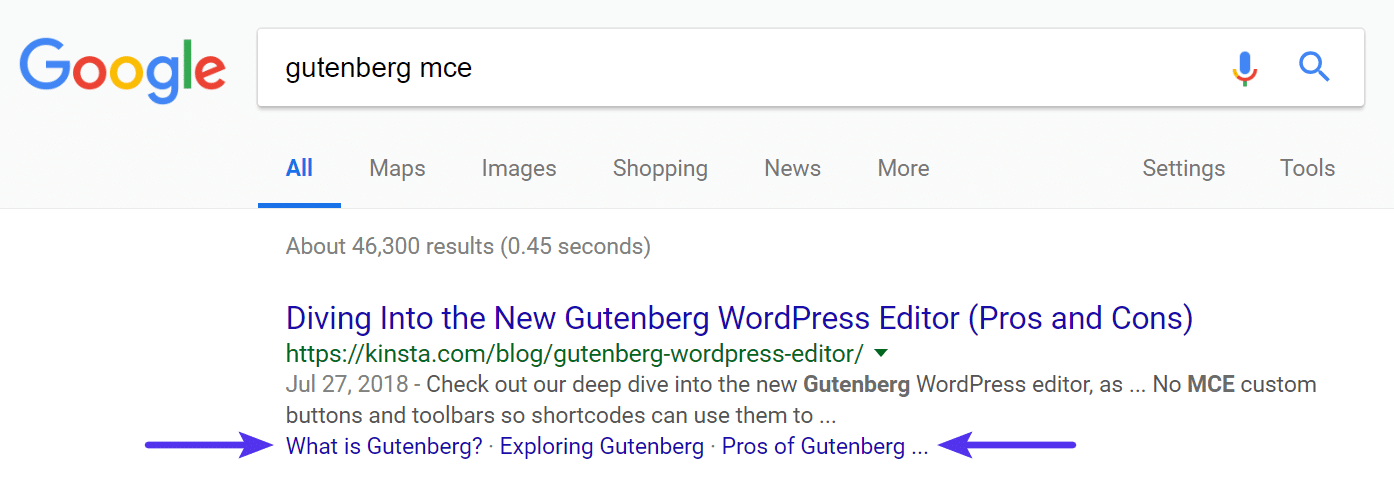
liens D’ancrage dans L’exemple Google
- Les liens D’ancrage peuvent également être utilisés pour d’autres choses telles que le lien” retour en haut » que Wikipedia utilise avec ses citations ^ ou notes de bas de page.,
Cons
Alors que nous pensons que les avantages certainement l’emportent sur les inconvénients, voici quelques revers vous pourriez envisager.
- des liens D’ancrage ou une table des matières pourraient réduire le temps moyen sur le site par visiteur. Pourquoi? Parce qu’ils sautent directement au contenu qu’ils veulent au lieu de lire tout votre article. Cependant, si vous rendez vos visiteurs heureux dès le départ, cela pourrait les amener à s’inscrire à votre newsletter ou à faire des recherches sur ce que vous vendez. Cela pourrait donc être considéré comme un pro ou un con.,
- directement liés au problème ci-dessus, les liens d’ancrage pourraient éventuellement avoir un impact sur vos revenus publicitaires. Les visiteurs sautant directement à une certaine section pourraient diminuer les impressions et les clics. Les Sites qui dépendent fortement de la publicité peuvent vouloir tester A / B en utilisant des liens d’ancrage et une table des matières.
- Si vous changez de domaine ou avez besoin d’ajouter des redirections 301, Il est important de noter que l’identifiant de fragment (#) n’est jamais envoyé au serveur. Cela peut compliquer les choses si vous changez les choses sur la route avec vos liens d’ancrage., Il existe des moyens de contourner cela avec JavaScript, mais ce n’est en aucun cas une tâche facile.
transition du lien D’ancrage
Vous pouvez également penser à changer la transition du lien d’ancrage. Par défaut, les liens d’ancrage sauteront soudainement vers L’ID plus bas de la page. Cela peut être discordant pour certains. Vous pouvez changer cela afin que ce soit une transition de défilement en douceur. C’est en fait ce que nous faisons sur le blog Kinsta. Vous pouvez utiliser un plugin gratuit comme page scroll to id ou ajouter du CSS à votre site, comme scroll-behavior: smooth;., Ce post Stack Overflow contient quelques conseils supplémentaires pour les développeurs.
comme avec la plupart des conseils WordPress, il existe différentes façons d’ajouter des liens d’ancrage dans WordPress. Découvrez ces quatre différentes méthodes faciles. Et oui, ces liens directement ci-dessous utilisent du texte d’ancrage., 😁
- Comment Créer Manuellement des Liens d’Ancrage dans WordPress
- Comment faire pour Créer des Liens d’Ancrage dans WordPress avec un Plugin
- Comment faire pour Créer des Liens d’Ancrage dans WordPress avec Gutenberg
- Comment faire pour Créer des Liens d’Ancrage dans WordPress avec Extension Chrome
Comment Créer Manuellement des Liens d’Ancrage dans WordPress
La première façon de créer des liens d’ancrage dans WordPress est tout simplement de le faire manuellement avec HTML dans chacun de vos messages. Créons-en un pour que vous puissiez voir comment ils fonctionnent.,
Étape 1
créez le texte de votre lien et ajoutez-y un lien hypertexte comme vous le feriez normalement pour tout autre lien.

créez un lien d’ancrage avec HTML
Étape 2
Au lieu de le lier à une URL, une publication ou une page; vous lui assignerez un nom d’ancrage. Les URI qui désignent les ancres contiennent un caractère » # » suivi du nom de l’ancre. Vous pouvez nommer ce que vous voulez, bien que nous recommandons généralement de les garder courts et liés au nom réel de l’en-tête.,
Si vous regardez la vue texte (HTML), cela ressemble à ceci:
<a href="#manually-create-anchor-links-wordpress">How to Manually Create Anchor Links in WordPress</a>Voici un exemple de tous les liens d’ancrage que nous utilisons dans cet article:
Étape 3
ensuite, vous devez ajouter un ID sur l’en-tête auquel vous voulez que votre lien d’ancrage Pour ce faire, vous devrez passer à la vue texte (HTML) dans L’éditeur WordPress. Sur l’en-tête, dans ce cas, un en-tête H2, ajoutez L’ID avec le nom d’ancre que vous avez choisi à l’étape 2. Le nom de l’ancre et L’attribut ID doivent être exactement les mêmes pour que le lien fonctionne.,
s’abonner à la Newsletter
Nous avons augmenté notre trafic 1,187% avec WordPress.Nous allons vous montrer comment.
Rejoignez plus de 20 000 autres personnes qui reçoivent notre newsletter hebdomadaire avec des conseils WordPress d’initiés!
<h2>How to Manually Create Anchors Link in WordPress</h2>Comment Créer des Liens d’Ancrage dans WordPress avec un Plugin
Ne voulez pas vous embêter avec le code HTML à chaque fois? Pas de soucis, il existe des plugins WordPress gratuits impressionnants que vous pouvez utiliser pour ajouter facilement des liens d’ancrage et même une table des matières à chaque article.,
Ajouter un lien D’ancrage avec un Plugin
l’un des moyens les plus simples d’ajouter un lien d’ancrage est avec le plugin gratuit TinyMCE Advanced. Ce plugin ajoute essentiellement des fonctionnalités supplémentaires à l’éditeur avec des boutons de raccourci rapides. Au moment d’écrire ces lignes, le plugin a plus de 2 millions d’installations actives avec une note de 4,5 sur 5 étoiles.
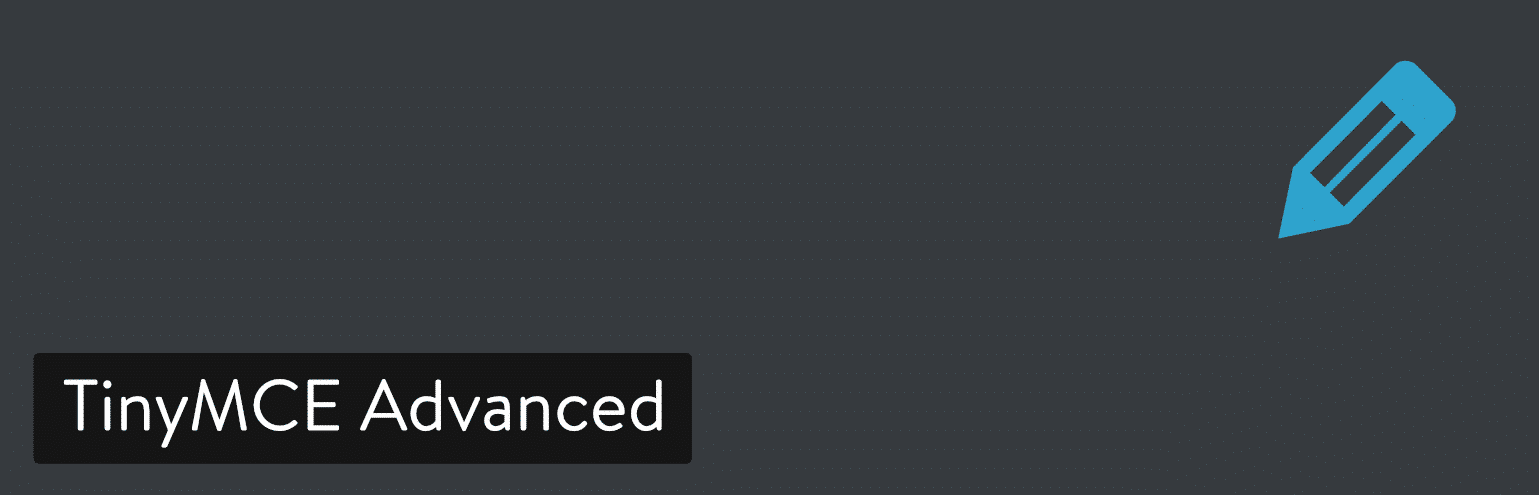
TinyMCE Advanced plugin WordPress
Etape 1
Après avoir installé et activé le plugin, allez dans votre poste et de créer un lien hypertexte sur votre texte d’ancre., Au lieu de le lier à une URL, une publication ou une page; vous lui assignerez un nom d’ancre avec un # avant.
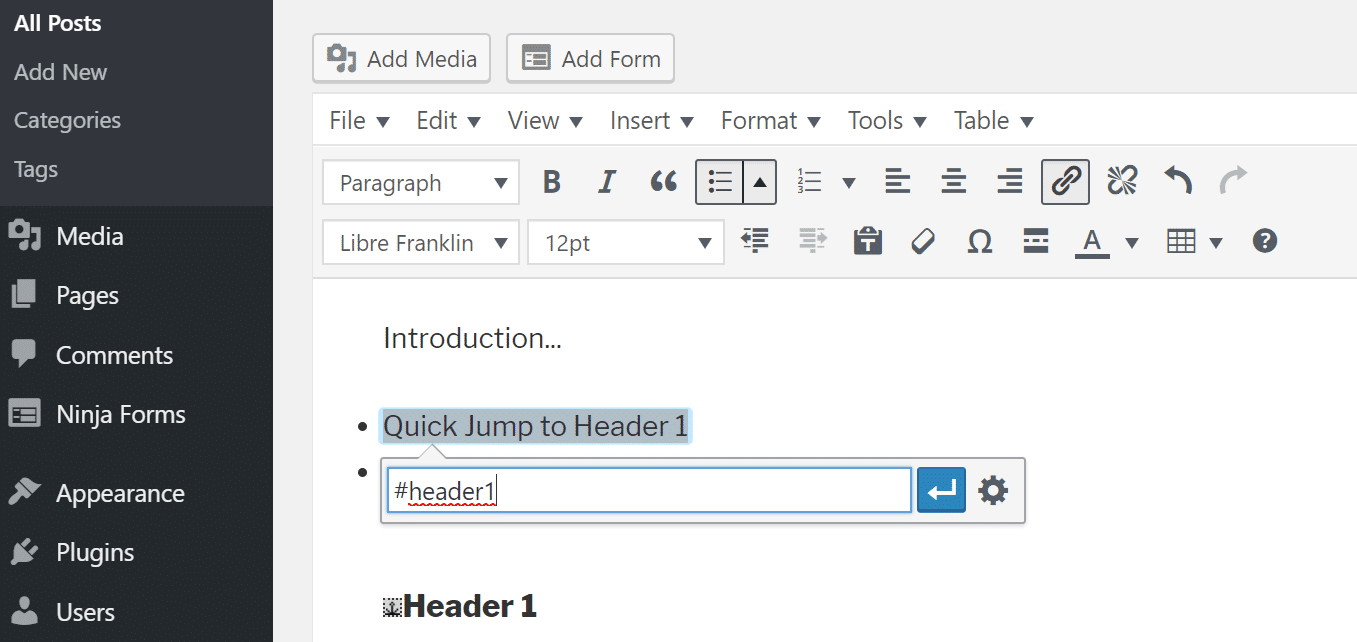
Ajouter le nom de l’ancre
Etape 2
mettre en Évidence l’en-tête que vous souhaitez lier à. Cliquez ensuite sur » Insérer « à partir du bouton en haut et sélectionnez » ancre. »Ce bouton apparaît dans l’éditeur à cause du plugin TinyMCE Advanced.
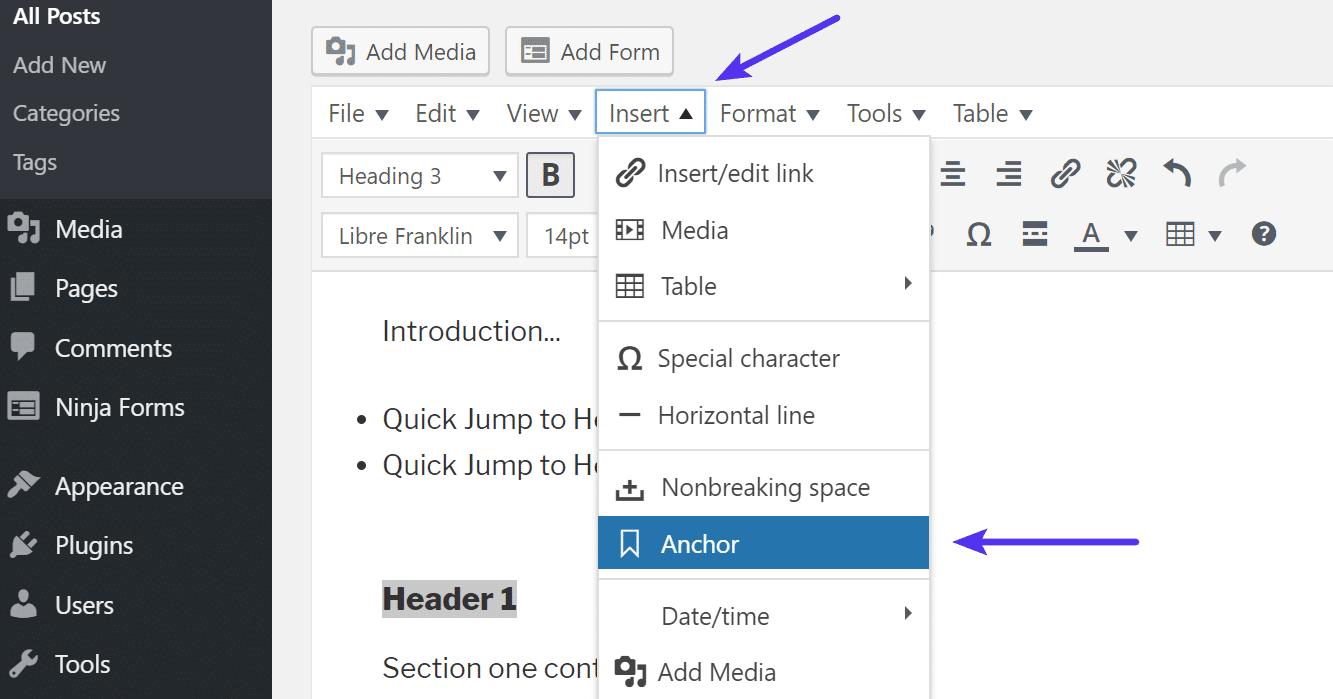
Ajouter une ancre
Étape 3
Saisissez le nom de l’ancre que vous avez donné lors de l’Étape 1 et cliquez sur OK., »Ce plugin vous fait gagner du temps car vous n’avez jamais à quitter la vue de l’éditeur visuel. Si vous le faites manuellement avec HTML, vous devez rebondir entre les vues visual editor et text editor (HTML).
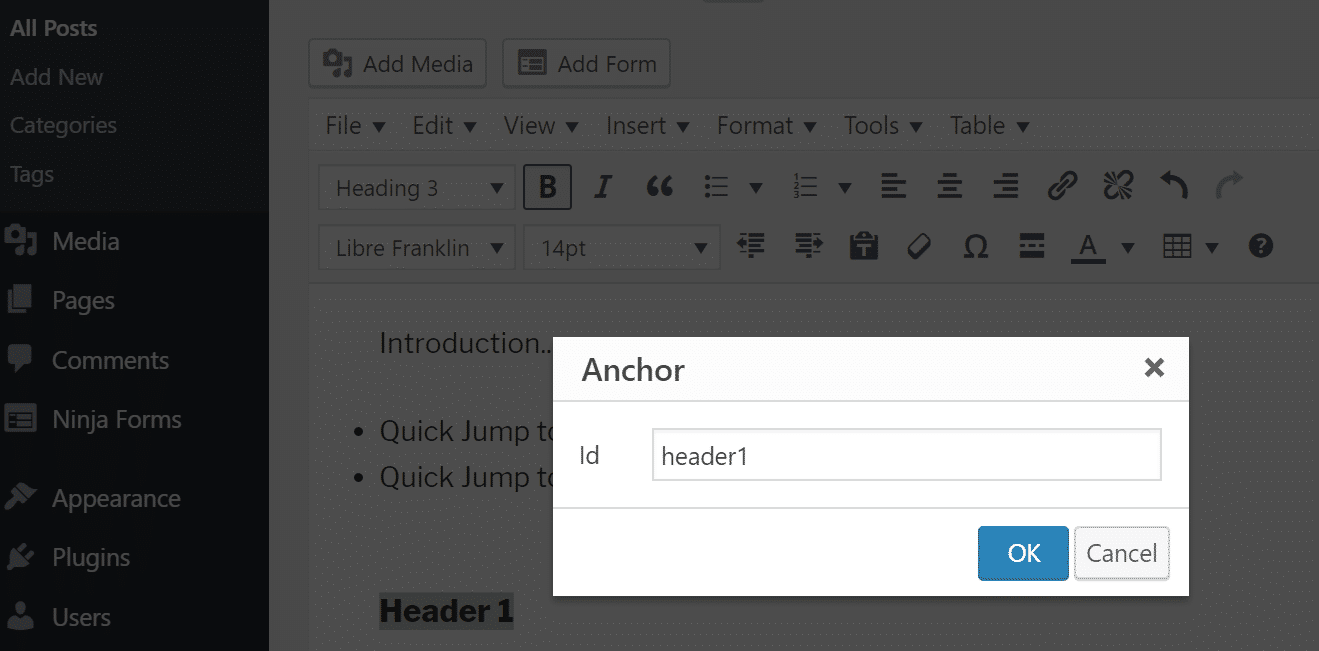
Anchor ID
Ajouter une Table des Matières avec un Plugin
peut-être que vous voulez accélérer le processus encore plus. If Si vous écrivez beaucoup de contenu approfondi et que vous souhaitez toujours inclure une table des matières (listes de liens d’ancrage/menu de saut) dans vos publications, vous devriez profiter d’un plugin table des matières.,
Une meilleure expérience utilisateur commence avec un meilleur site web de l’hôte. Essayez Kinsta gratuitement.
l’Un des meilleurs plugins gratuits est Facile de Table des Matières. Ce plugin génère automatiquement des liens d’ancrage pour vos en-têtes et vous permet d’insérer votre table des matières n’importe où dans votre message avec un simple shortcode. Au moment d’écrire ces lignes, le plugin a plus de 30 000 installations actives avec une note de 4,5 sur 5 étoiles.,

table des matières facile plugin WordPress
Étape 1
Après avoir installé et activé le plugin, il y a quelques paramètres que vous voudrez probablement changer. Ceux-ci peuvent être trouvés sous « Paramètres → table des matières. »
- L’option” Activer le support » vous permet de choisir les types de publication sur lesquels vous souhaitez utiliser la table des matières. Très probablement, il s’agit de votre type « messages”.
- Vous pouvez alors choisir si vous voulez ou non une table des matières automatiquement inséré ou si vous souhaitez l’insérer manuellement., Nous vous recommandons probablement de faire manuel si vos messages changent un peu.
- L’option « Afficher quand” vous permet de définir le nombre d’en-têtes que la publication doit avoir avant qu’une table des matières n’apparaisse. Par exemple, vous ne voulez probablement pas qu’une table des matières apparaisse sur un court article de blog, il est donc probablement préférable de faire au moins quatre en-têtes ou plus.,

Facile Table des Matières paramètres
Etape 2
Pour insérer la table des matières manuellement, il suffit d’insérer la balise shortcode où vous souhaitez qu’il s’affiche dans le post.

EZ-table des matières shortcode
La table des matières est automatiquement généré pour tous les en-têtes dans le post. C’est pas génial?,

WordPress table des matières
Vous pouvez aussi faire plus de modifications dans les paramètres concernant ce qui devrait apparaître, d’exclusions, de l’apparence, etc. Par exemple, peut-être avez-vous toujours un titre « résumé” à la fin de vos publications. Vous pouvez entrer cet en-tête dans la liste des exclusions dans les paramètres afin qu’il ne soit pas inclus dans la table des matières.
un autre plugin de table des matières que vous voudrez peut-être consulter est la Table des matières Shortcode., Ceci est un plugin plus récent sur le marché, mais il est développé par James Kemp, que nous avons eu le plaisir d’interviewer.
ajouter automatiquement des liens D’ancrage sur les en-têtes avec un Plugin
Vous voulez simplement ajouter automatiquement des liens d’ancrage sur tous vos en-têtes? Ensuite, vous devriez consulter le plugin D’en-tête WP Anchor gratuit. Cela ajoutera des liens d’ancrage à tous vos en-têtes H1-H6.

WP Ancre en-Tête plugin
C’est un très plugin de base et il n’y a pas tous les paramètres. Installez-le simplement, activez-le et vous êtes prêt à partir., Chaque en-tête obtiendra automatiquement un nom d’ancre (dérivé du nom d’en-tête), et ils obtiendront même une petite icône d’ancre cool qui apparaît lorsque vous survolez l’en-tête. Cela permet aux visiteurs de voir facilement qu’il y a un lien qu’ils pourraient copier s’ils le souhaitaient.

liens D’ancrage automatiques sur les en-têtes
comment créer des liens D’ancrage dans WordPress avec Gutenberg
Le nouvel éditeur Gutenberg approche à grands pas et devrait être livré avec WordPress 5.0., Avec elle est améliorée et prise en charge intégrée pour l’ajout d’ID d’ancrage aux en-têtes.
Étape 1
mettez en surbrillance l’en-tête dans le bloc Gutenberg et cliquez sur « Avancé” sur le côté droit. Vous verrez alors une option pour ajouter une ancre HTML.
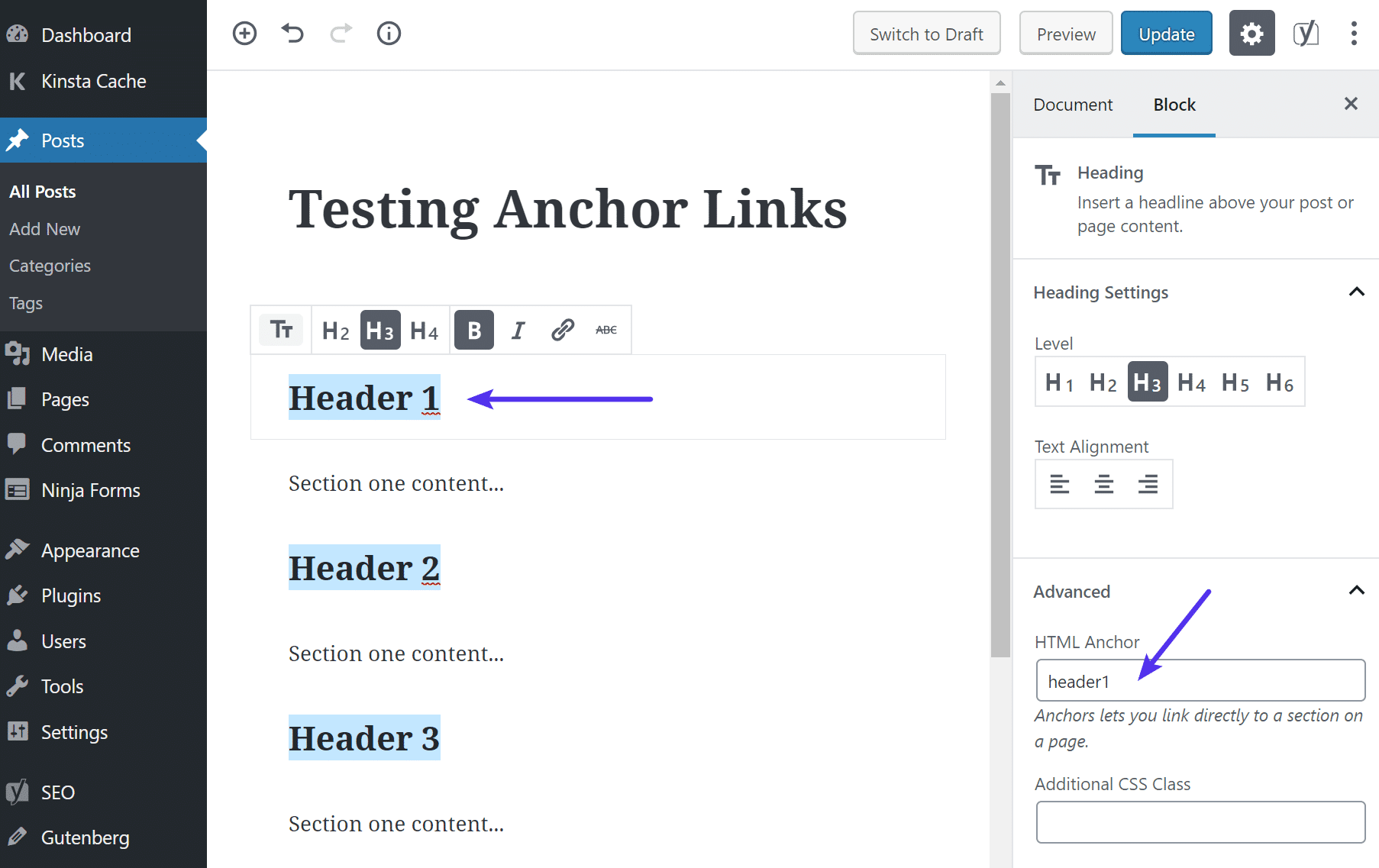
Ajouter une ancre HTML dans l’éditeur de Gutenberg
Etape 2
Si vous souhaitez créer un lien, il suffit de créer un lien hypertexte sur votre texte d’ancre. Au lieu de le lier à une URL, une publication ou une page; vous lui assignerez un nom d’ancre avec un # avant.,
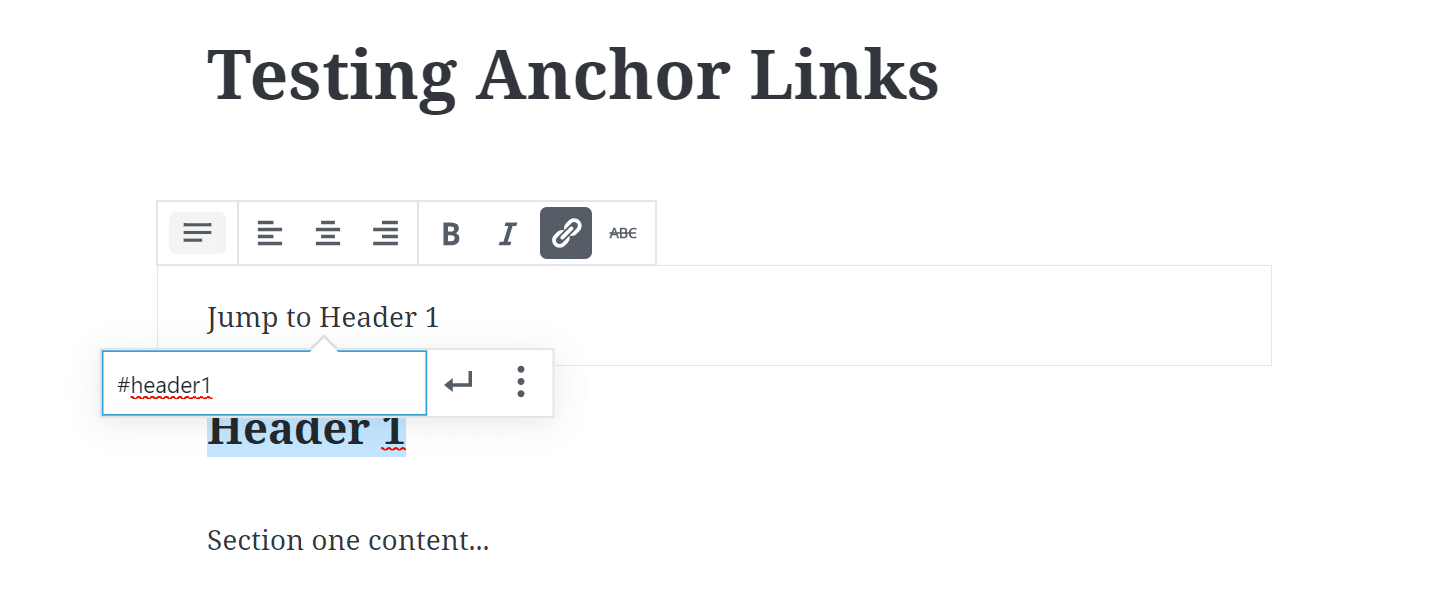
Ajouter une ancre de lien de Gutenberg
Comment Créer des Liens d’Ancrage dans WordPress avec Extension Chrome
Ne souhaitez pas créer des liens d’ancrage avec le HTML ou installer un plugin? Ensuite, vous devriez vérifier l’extension gratuite Anchor Links Chrome. Ceci est entièrement compatible avec WordPress auto-hébergé, WordPress.com, et Moyen.
Étape 1
Après avoir installé L’extension Chrome, mettez simplement en surbrillance l’en-tête sur lequel vous souhaitez ajouter le lien d’ancrage. Cliquez ensuite sur le petit lien D’ancrage icône D’extension Chrome dans la barre d’outils de votre navigateur.,

extension Chrome ajouter ancre de lien
en coulisses, il crée l’ancre ID (dérivé du nom d’en-tête). Dans cet exemple: #Header_1. Lorsque vous cliquez sur l’icône, il la copie automatiquement dans votre presse-papiers.

Copié dans le presse-papiers
Etape 2
Ensuite, pour aller au texte que vous souhaitez ajouter à l’ancre du lien, créer un lien hypertexte comme vous le feriez normalement, et cliquez sur « Coller.,”

Ajouter une ancre de lien
Et c’est tout! L’extension Chrome permet de le rendre rapide et facile sans compter sur des plugins tiers.
résumé
comme vous pouvez le voir, il existe de nombreuses façons créatives d’ajouter des liens d’ancrage dans WordPress. Certaines sont plus faciles que d’autres. Si vous publiez beaucoup de contenu plus long, cela aide vos visiteurs à accéder immédiatement au contenu qu’ils souhaitent. Nous avons également vu des liens d’ancrage aider à obtenir « aller aux menus » dans SERPs, ce qui aide à augmenter le CTR sur votre liste organique.,
utilisez-vous encore des liens d’ancrage sur votre site WordPress? Si oui, nous aimerions entendre votre expérience ou vos pensées.
Si vous avez apprécié cet article, alors vous allez adorer la plate-forme D’hébergement WordPress de Kinsta. Turbocompressez votre site web et obtenez un support 24/7 de notre équipe WordPress vétéran. Notre infrastructure Google Cloud se concentre sur la mise à l’échelle automatique, les performances et la sécurité. Laissez-nous vous montrer la différence Kinsta! Découvrez nos plans